Innlogging
1. Gå til https://guacamole.uio.no/
2. Logg med med ditt brukernavn og passord.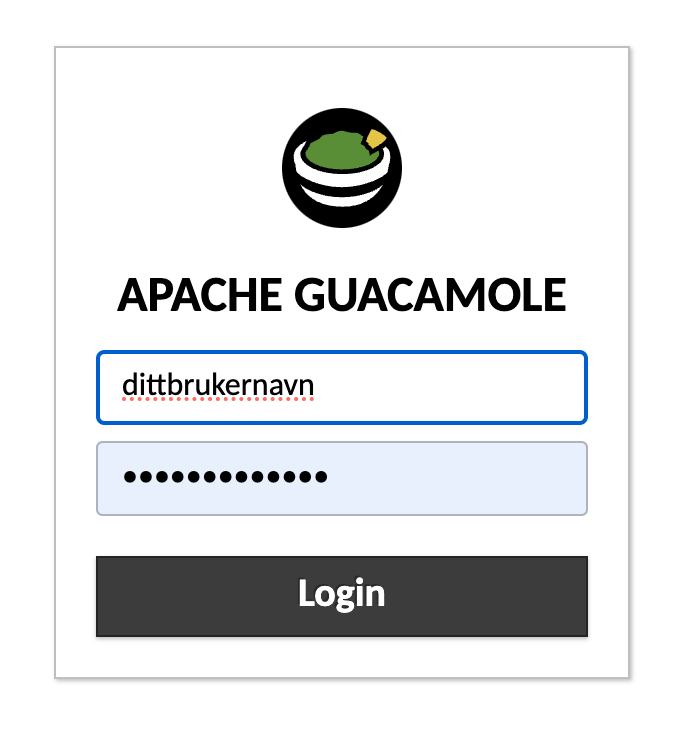
3. Hvis du ikke allerede har satt opp tofaktorutentisiering for Guacamole, får du opp denne siden:
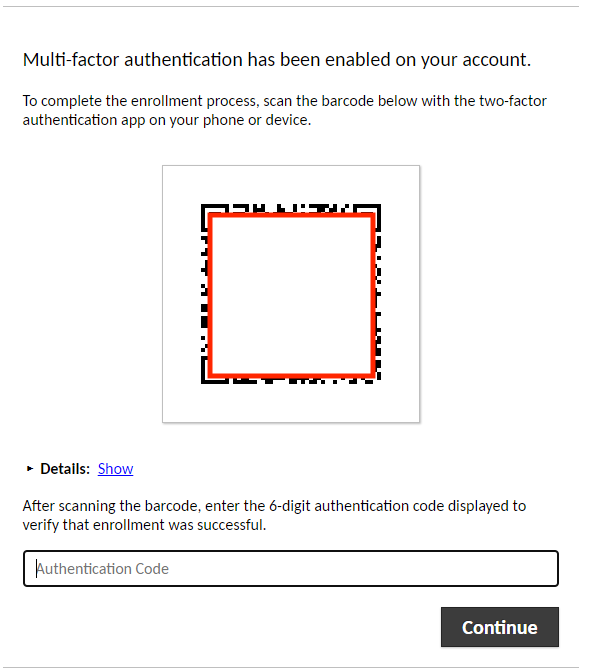
4. Åpne din favoritt authentiseringsapp på telefonen, f.eks Microsoft Authenticator eller Google Authenicator.
5. Trykk på pluss tegnet for å legge til en ny tjeneste.
Microsoft Authenticator: Velg Annen (Google, Facebook e.l)
Google Authenticator: Velg Skann en QR-kode
Sett kamera på telefonen mot QR koden på skjermen og 2faktor er satt opp.
6. Hvis du har fått tilkobling til bare én maskin, vil Guacamole automatisk koble seg til denne maskinen i det du logger inn. Hvis du har fått tilgang til flere maskiner så vil du komme til en Hjemmeside der du kan velge hvilke maskiner du kan starte tilkoblingen til.
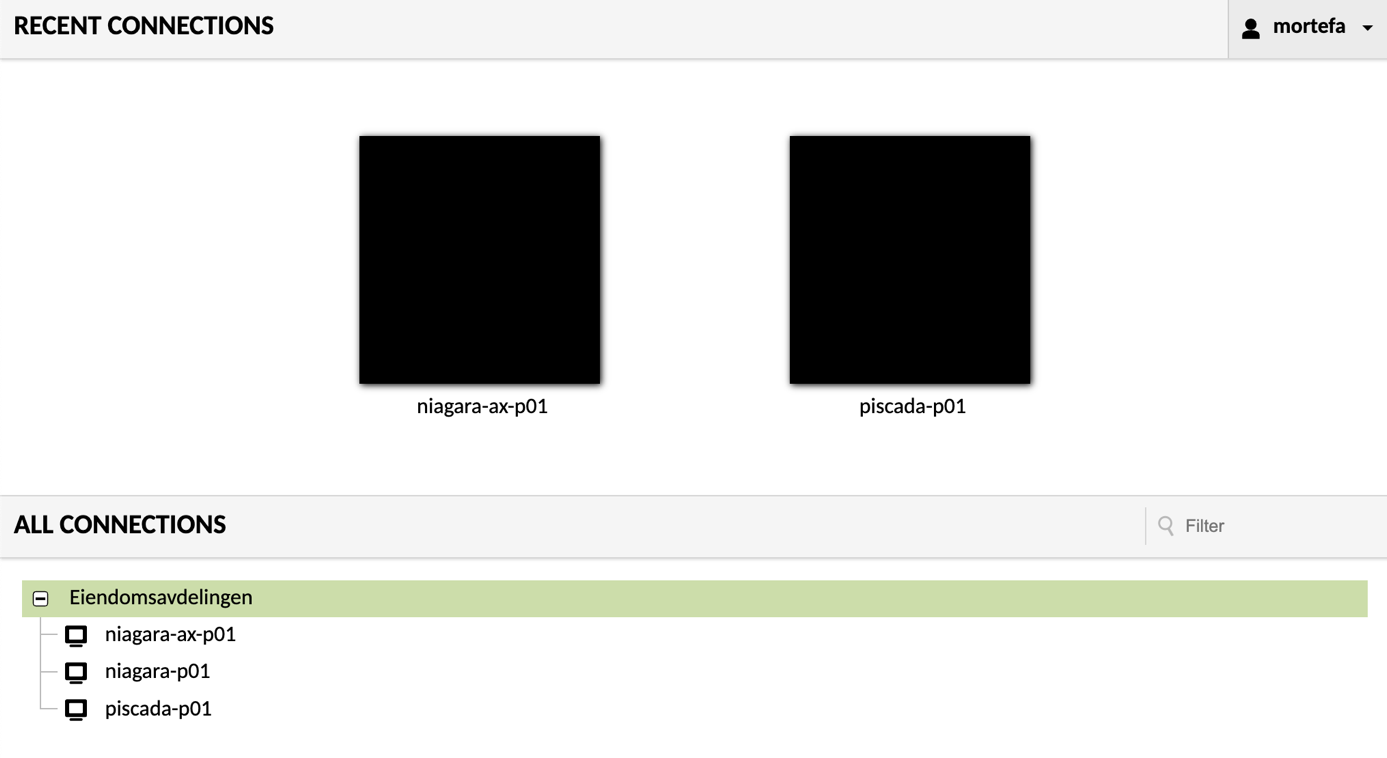
- 7. Dobbleklikk på maskinen du vil koble til, og logg på med brukernavn og passord for maskinen.
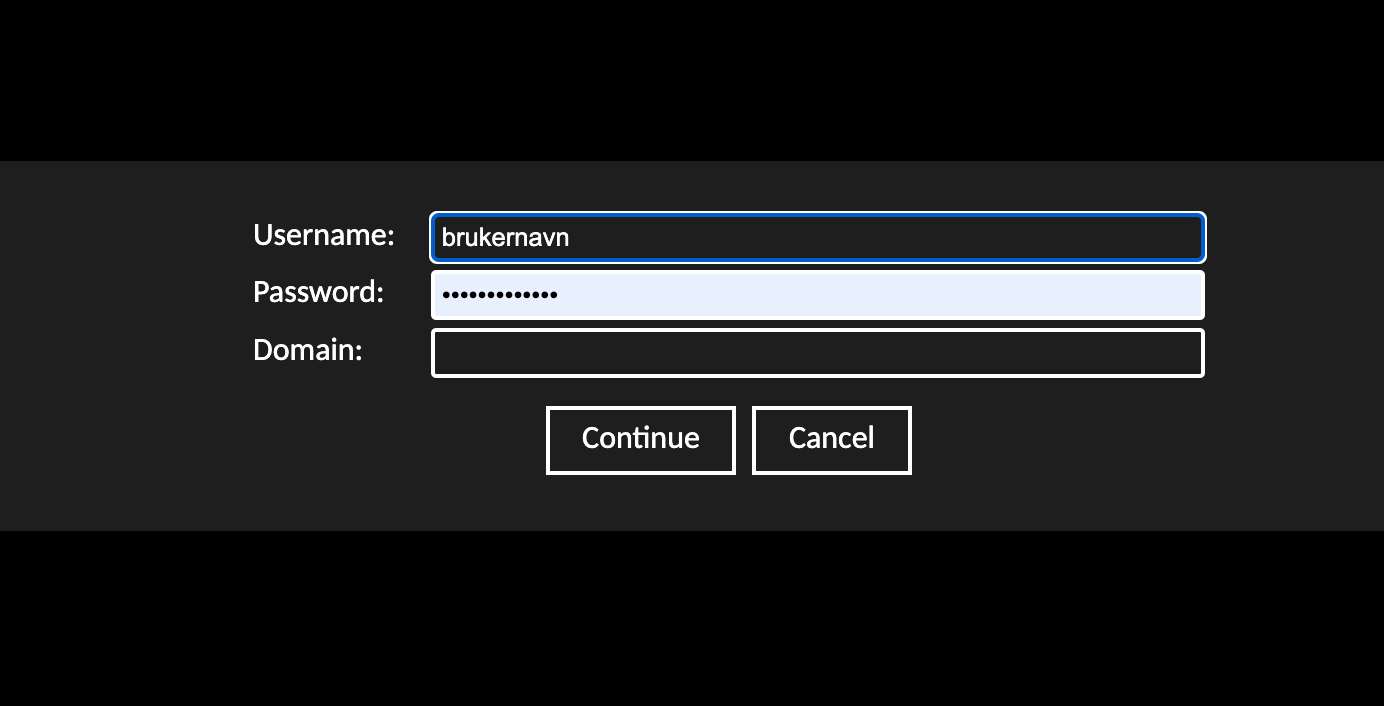
Overføre filer mellom lokal maskin og maskin i Guacamole
1, Trykk CTRL+ALT+SHIFT for å få opp en sidemeny.
Hvis forbindelsen er satt opp med tilgang til å overføre filer, skal det være en ‘Shared Drive’ device i menyen. 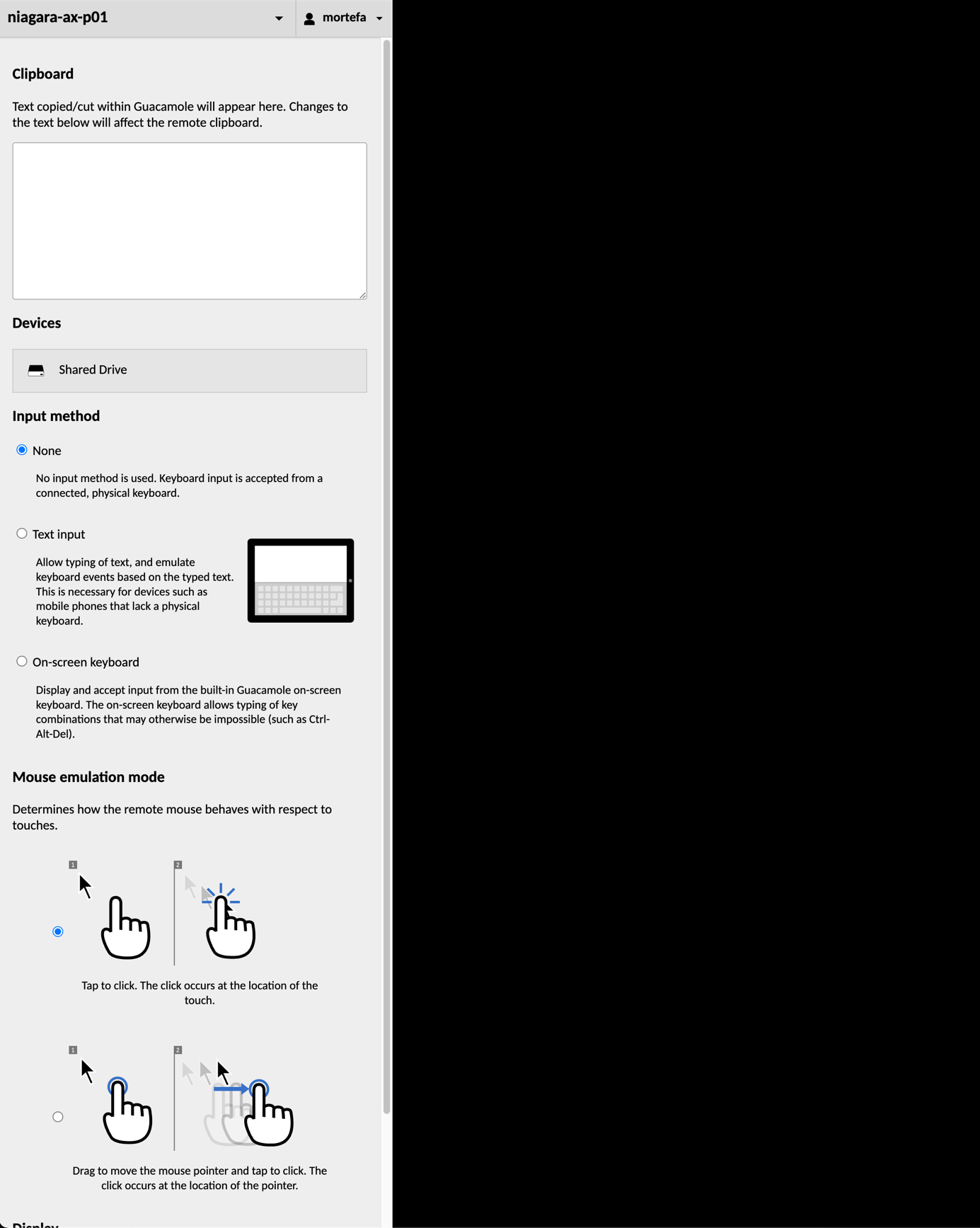
- 2. Trykker du på en på Shared Drive, vil du komme til et område der du ser filene som er delt med maskinen. Her er det også en knapp for å laste opp filer ‘Upload Files’
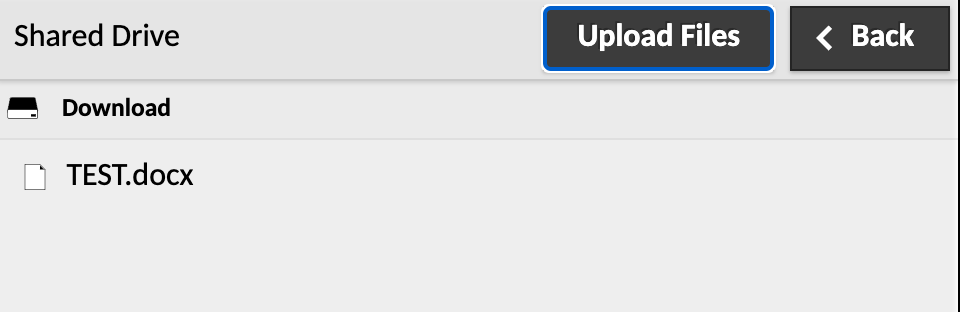
- 3. Inne på maskinen finner du disse filene i Utforskeren under ‘Guacamole Filesystem on Guacamole RDP’.
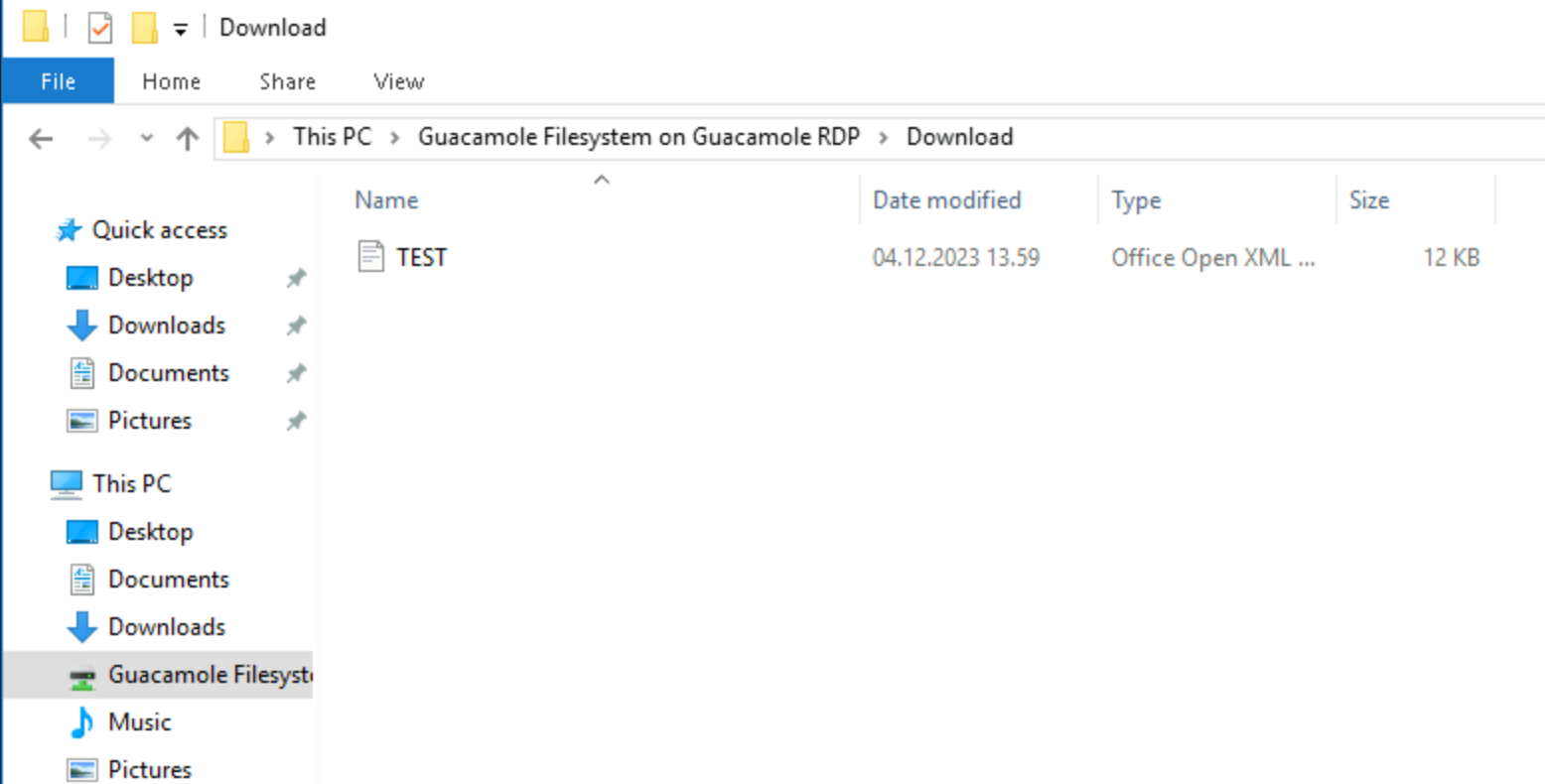
- Filer som ligger på dette området blir automatisk slettet etter 30 dager.
TIPS: Start nettleseren i den størrelse du ønsker å bruke når du er inne på serveren før du kobler til, resize av koblingen fungerer ikke så bra via Guacamole.